मैक पर पीडीएफ के रूप में नोट्स कैसे निर्यात करें (08.23.25)
Apple Notes एक शक्तिशाली नोट्स ऐप है जो नोट लेने की प्रक्रिया को बेहतर और तेज़ बनाता है। मैक के लिए नोट्स ऐप कई प्रकार की सुविधाएँ प्रदान करता है, जिससे यह ऐप्पल उपयोगकर्ताओं द्वारा नोट्स ऐप पर जाता है। साथ ही, यह आपके Mac और iOS उपकरणों के साथ पहले से इंस्टॉल आता है, जिससे यह आपके लिए और अधिक सुविधाजनक हो जाता है। , दूसरों के बीच में। जब आपके दिमाग में कोई विचार आता है, या आप एक दिलचस्प विषय के बारे में सोचते हैं, तो आपको बस इतना करना है कि नोट्स ऐप खोलें और इसे तेजी से लिखें ताकि आप बाद में उस पर वापस आ सकें। नोट्स ऐप के बारे में सबसे अच्छी बात यह है कि इसे आपके सभी ऐप्पल डिवाइसों में सिंक किया जा सकता है, जिससे आप अपने आईफोन पर अपने आईपैड या मैक में जो कुछ भी लिख सकते हैं उसे एक्सेस कर सकते हैं।
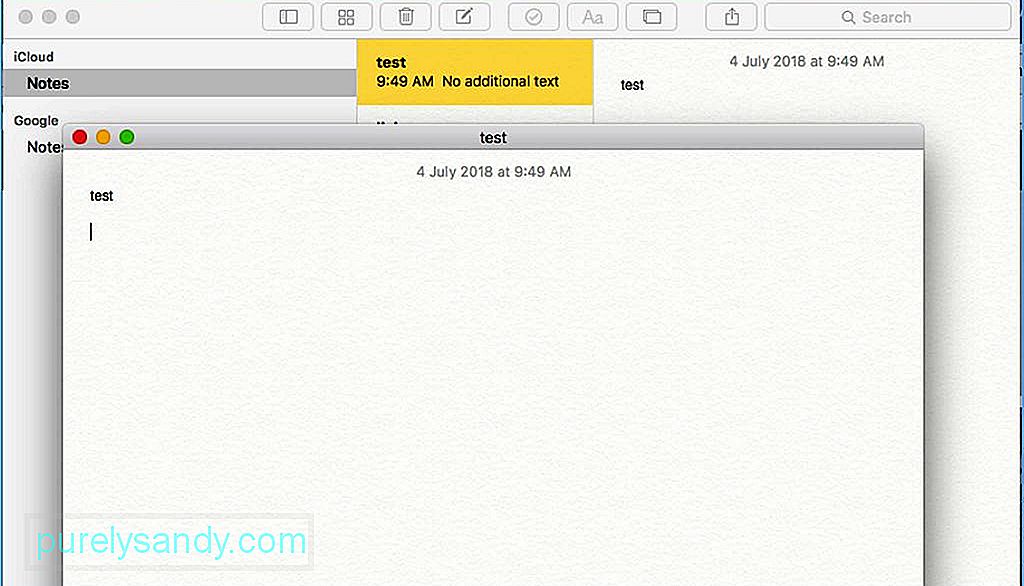
मैक नोट्स केवल विचारों को संक्षेप में बताने के लिए नहीं है। आप अपने नोट्स पर फ़ोटो, वीडियो, मानचित्र, दिशा-निर्देश, लिंक, रेखाचित्र और वेबसाइट लिंक भी संलग्न कर सकते हैं। आप इन नोटों को PDF फ़ाइल के रूप में निर्यात करके अन्य लोगों के साथ, यहाँ तक कि Apple समुदाय से बाहर के लोगों के साथ भी साझा कर सकते हैं। यह आपके नोट की सामग्री को भी वैसे ही सुरक्षित रखता है जैसे वे नोट्स ऐप में थे। निर्यात की गई पीडीएफ फाइल को सहेजा जा सकता है, साझा किया जा सकता है, संग्रहीत किया जा सकता है या किसी को भी भेजा जा सकता है। यह लेख आपको अपने नोट्स को PDF के रूप में निर्यात करने की चरण-दर-चरण प्रक्रिया दिखाएगा।
मैक नोट्स को PDF के रूप में कैसे निर्यात करेंअपने नोट्स को PDF फ़ाइल के रूप में सहेजना एक बहुत ही सीधी प्रक्रिया है। ऐसा करने के लिए, इन निर्देशों का पालन करें।
- Mac के लिए नोट्स ऐप खोलें। आप विंडो के बाईं ओर अपने नोट्स की सूची देखेंगे।
- उस नोट पर नेविगेट करें जिसे आप PDF के रूप में निर्यात करना चाहते हैं। इसे क्लिक करें ताकि यह सक्रिय नोट बन जाए और आप नोट की सामग्री को विंडो के दाईं ओर देख सकें। यदि आप नोट को एक नई विंडो में खोलना चाहते हैं, तो बस उस पर डबल-क्लिक करें।
- फ़ाइल क्लिक करें और PDF के रूप में निर्यात करें चुनें।
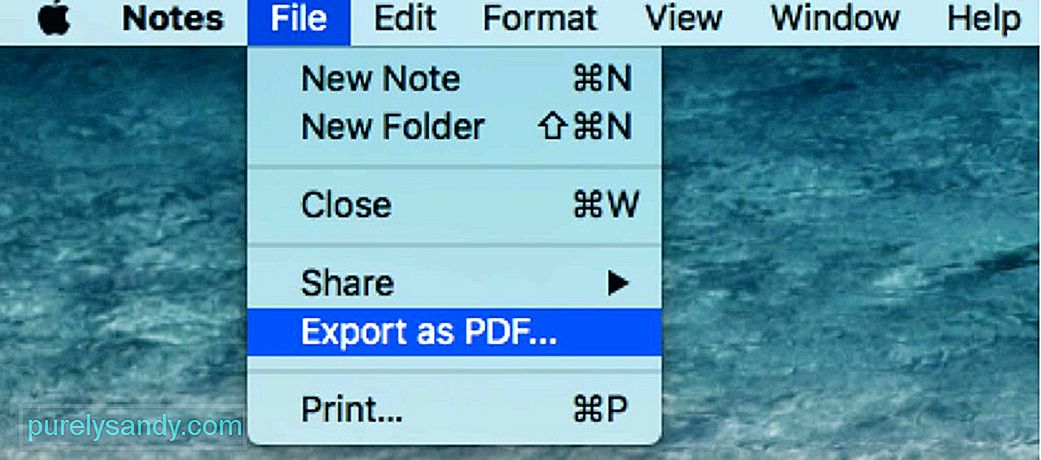
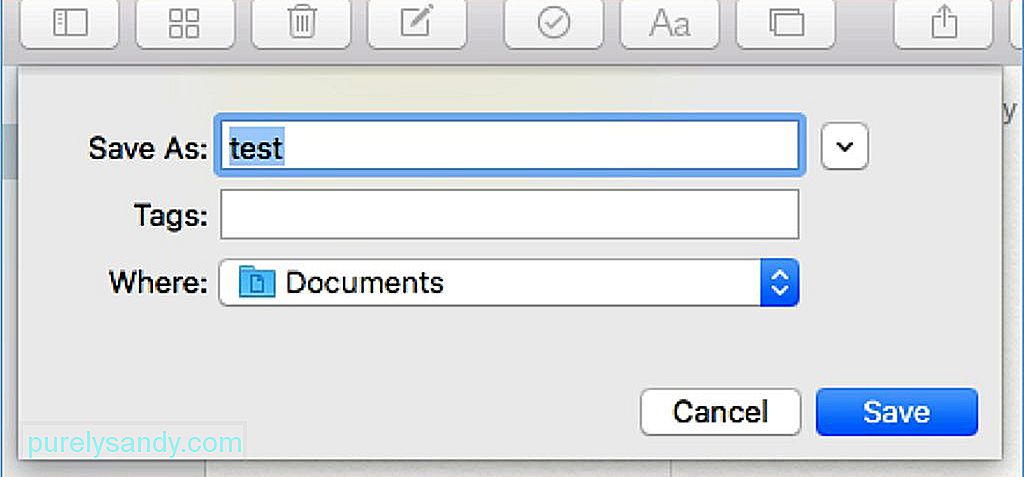
- सहेजें क्लिक करें। < /ul>
बस! आपका नोट एक पीडीएफ फाइल के रूप में सहेजा गया है, और नोट पर किसी भी प्रारूप या सामग्री को संरक्षित किया जाएगा जैसा कि परिणामी पीडीएफ दस्तावेज़ में है। आप अपने सहेजे गए गंतव्य के भीतर फ़ाइल का पता लगाकर जांच सकते हैं कि नोट को पीडीएफ के रूप में उचित रूप से सहेजा गया है या नहीं। आप Finder का उपयोग करके भी फ़ाइल को खोज सकते हैं। Mac पर पूर्वावलोकन या अपने PDF रीडर का उपयोग करके फ़ाइल खोलें।
अन्य फ़ाइल स्वरूपों में नोट्स कैसे निर्यात करेंहालांकि मैक के लिए नोट्स ऐप बहुत उपयोगकर्ता के अनुकूल और फीचर-पैक है, लेकिन निर्यात विभाग में इसकी कमी है, क्योंकि यह केवल पीडीएफ के रूप में नोट्स निर्यात कर सकता है। नोट्स को टेक्स्ट या HTML के रूप में निर्यात करने के लिए, आपको तृतीय-पक्ष एप्लिकेशन इंस्टॉल करने की आवश्यकता है। यहां आपके लिए कुछ बेहतरीन विकल्प दिए गए हैं।
नोट्स एक्सपोर्टर 
Writeapps का यह ऐप आपको नोट्स को .txt के रूप में निर्यात करने देता है। यह एक हल्का ऐप है जिसे आप कॉन्फ़िगरेशन सेट करने या कुछ सेटिंग्स को बदलने की आवश्यकता के बिना तुरंत इंस्टॉल और उपयोग कर सकते हैं।
जब आप नोट्स एक्सपोर्टर खोलते हैं, तो यह नोट्स ऐप पर आपके सभी सहेजे गए नोट्स पढ़ता है। फिर, इनमें से प्रत्येक नोट को .txt फ़ाइलों के रूप में निर्यात किया जाता है और एक समर्पित फ़ोल्डर में सहेजा जाता है। इस ऐप की सबसे अच्छी बात यह है कि यह मुफ़्त है।
Note2Txt 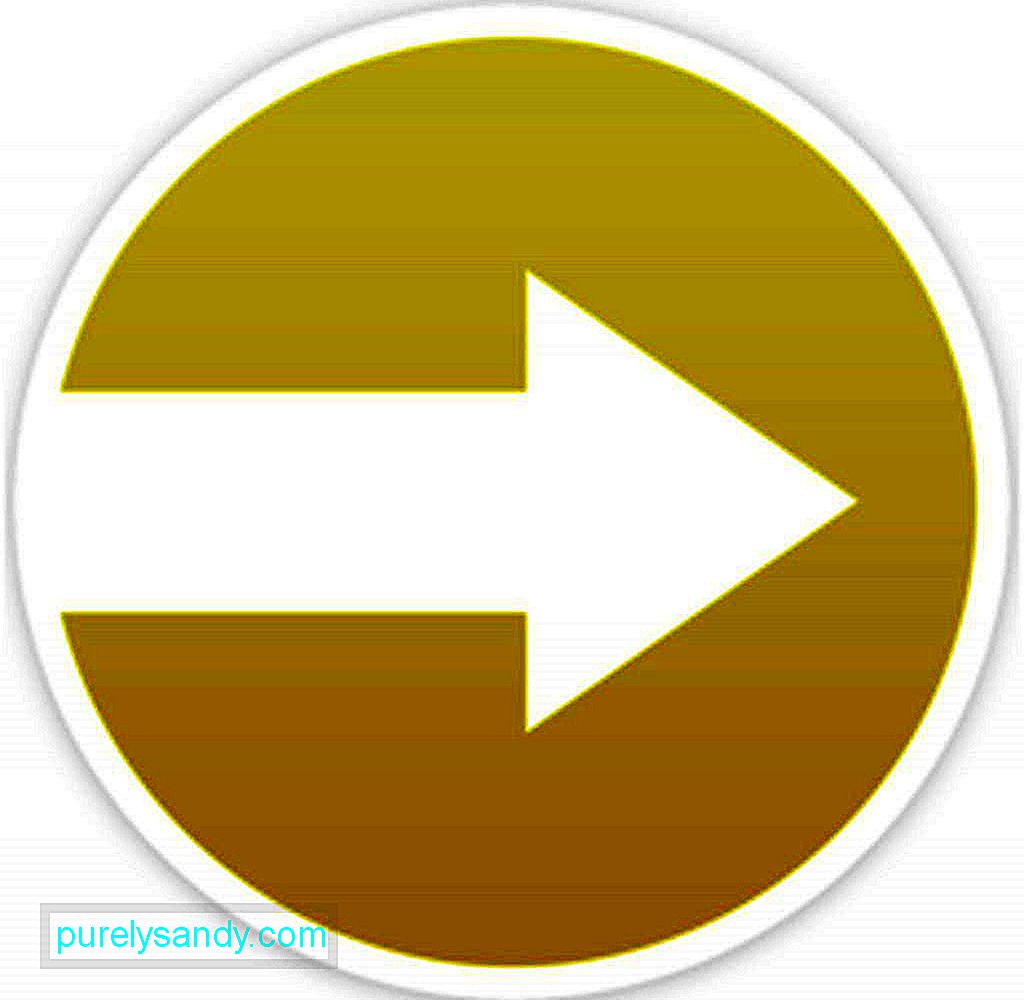
यह एक सशुल्क ऐप है जो आपको नोट्स को टेक्स्ट या HTML के रूप में निर्यात करने की अनुमति देता है। एक छोटे से शुल्क के लिए, आप अपने सभी नोट्स के लेआउट और सामग्री को बरकरार रखते हुए, अपनी निर्यात की गई फ़ाइलों को एक अलग फ़ोल्डर में सहेजने के लिए इस सरल ऐप का उपयोग कर सकते हैं।
Note2Txt की अनूठी विशेषताओं में से एक इसकी लचीली फ़ाइल-नामकरण प्रणाली है। आप केवल छोटे लेबलों को बॉक्स में खींचकर नोटों को नाम दे सकते हैं। आपके पास फ़ोल्डर का नाम, बनाई गई तिथि, संशोधित तिथि और नोट संख्या को संपादित करने का विकल्प भी है।
निर्यातक७९१६२
नोटों को निर्यात करना निर्यातक के लिए एक सीधा काम बन जाता है। यह मुफ्त ऐप इंस्टॉल और उपयोग करने के लिए सीधा है। यह आपके नोट्स को टेक्स्ट में कनवर्ट करता है और प्रत्येक नोट के निर्माण और संशोधित तिथियों को सुरक्षित रखता है। एक्सपोर्टर एक विश्वसनीय और कुशल ऐप है जो नोट्स को टेक्स्ट के रूप में निर्यात करने के कार्य को सरल बनाता है। वास्तव में, मैक के लिए नोट्स ऐप नोट लेने और साझा करने को अधिक प्राकृतिक और अधिक सुविधाजनक बनाता है। पीडीएफ के रूप में बिल्ट-इन सेव फीचर आपको फाइल को लगभग किसी के साथ साझा करने की अनुमति देता है, चाहे वे किसी भी डिवाइस का उपयोग कर रहे हों। इसके अलावा, यदि आप अपने नोट्स ऐप में अधिक कार्यक्षमता जोड़ना चाहते हैं, तो ऊपर सूचीबद्ध तृतीय-पक्ष ऐप निश्चित रूप से आपकी नोट लेने की प्रक्रिया में अधिक मूल्य जोड़ेंगे।
यहां एक टिप दी गई है: आउटबाइट मैकरिपेयर जैसे ऐप के साथ अपने मैक की रैम को बढ़ाकर नोट्स ऐप के प्रदर्शन में सुधार करें। यह जंक फ़ाइलों को हटाता है और तेज़ और आसान प्रक्रियाओं के लिए आपके कंप्यूटर की मेमोरी को अनुकूलित करता है।
यूट्यूब वीडियो: मैक पर पीडीएफ के रूप में नोट्स कैसे निर्यात करें
08, 2025

